Heim >System-Tutorial >Windows-Serie >Wie aktiviere ich die integrierte Positionierung in Win10? So aktivieren Sie die integrierte Positionierung in Windows 10
Wie aktiviere ich die integrierte Positionierung in Win10? So aktivieren Sie die integrierte Positionierung in Windows 10
- 王林nach vorne
- 2024-02-11 19:50:07923Durchsuche
PHP-Editor Apple stellt vor, wie man die integrierte Positionierungsfunktion in Win10 aktiviert. Die integrierte Positionierungsfunktion von Win10 kann Benutzern dabei helfen, ihren Standort schnell zu lokalisieren, und bietet Komfort bei der Nutzung von Geostandort-bezogenen Anwendungen und Diensten. Die Öffnungsmethode ist sehr einfach. Befolgen Sie einfach die folgenden Schritte.
So aktivieren Sie die integrierte Win10-Positionierung:
1. Tastenkombination „Win+R“ zum Starten, „Steuerung“ eingeben und zum Öffnen die Eingabetaste drücken.
2. Nachdem Sie die neue Benutzeroberfläche aufgerufen haben, wechseln Sie den „Ansichtsmodus“ in der oberen rechten Ecke auf „Große Symbole“ oder „Kleine Symbole“.
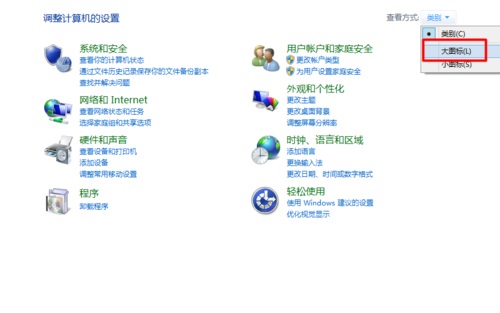
3. Klicken Sie dann auf „Positionierungseinstellungen“.
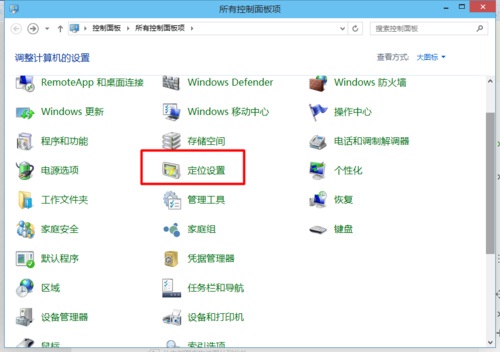
4. Suchen Sie dann nach „Windows-Positionierungsplattform aktivieren“ und aktivieren Sie abschließend das kleine Kästchen.
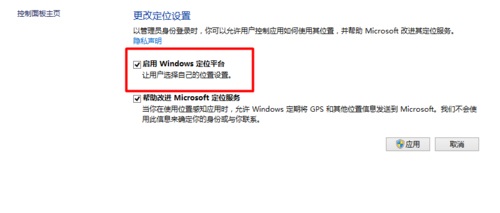
Das obige ist der detaillierte Inhalt vonWie aktiviere ich die integrierte Positionierung in Win10? So aktivieren Sie die integrierte Positionierung in Windows 10. Für weitere Informationen folgen Sie bitte anderen verwandten Artikeln auf der PHP chinesischen Website!
In Verbindung stehende Artikel
Mehr sehen- Verwenden Sie JSSDK, um den geografischen Standort von Webseiten abzurufen
- Text-Tutorial für PHP, um die IP-Adresse und den geografischen Standort des Besuchers (Clients) zu ermitteln
- JavaScript ruft die Stadt und den geografischen Standort des Benutzers ab
- So setzen Sie das Netzwerk in Win10 zurück
- Was ist der Unterschied zwischen der Win10-Consumer-Version und der Business-Version?

